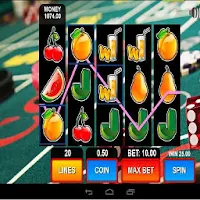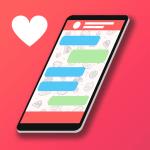Update uw Overwatch 2 -gebruikersnaam: een uitgebreide gids
Je Overwatch 2-in-game naam is meer dan alleen een bijnaam; Het is uw online identiteit. Deze handleiding beschrijft hoe u uw battletag (pc en cross-platform) of console gamertag (Xbox en PlayStation) kunt wijzigen.
Inhoudsopgave:
- Kan ik mijn naam veranderen in Overwatch 2?
- Hoe u uw naam kunt wijzigen in Overwatch 2
- Uw naam wijzigen op pc
- Uw naam wijzigen op Xbox
- Uw naam wijzigen op PlayStation
- Laatste aanbevelingen
Kan ik mijn naam veranderen in Overwatch 2?
Ja! Het wijzigen van uw naam is eenvoudig, hoewel de methode afhankelijk is van uw platform en platformonafhankelijke instellingen.
Hoe u uw naam kunt wijzigen in Overwatch 2
Uw in-game naam is gebonden aan uw Battle.NET-account (Battletag).
Belangrijkste overwegingen:
- Free Change: U krijgt één gratis Battletag -verandering.
- Betaalde wijzigingen: Latere wijzigingen maken een vergoeding (ongeveer $ 10 USD; controleer de Battle.Net -winkel van uw regio op de exacte kosten).
- Cross-platform Play: Indien ingeschakeld, gebruik dan de pc-methode. Gebruik de instellingen van uw console als u uitgeschakeld bent.
Uw naam wijzigen op pc (of console met platformonafhankelijke afspelen)
-
Bezoek de officiële Battle.NET -website en log in.
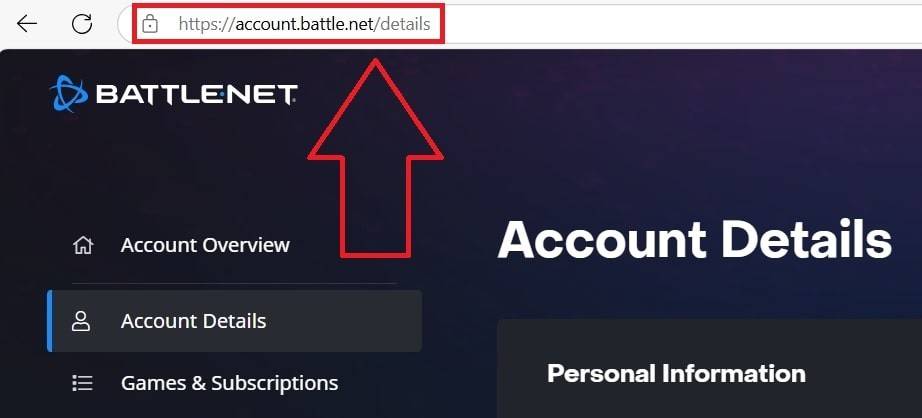 afbeelding: ensigame.com
afbeelding: ensigame.com -
Klik op uw huidige gebruikersnaam (rechts-recht).
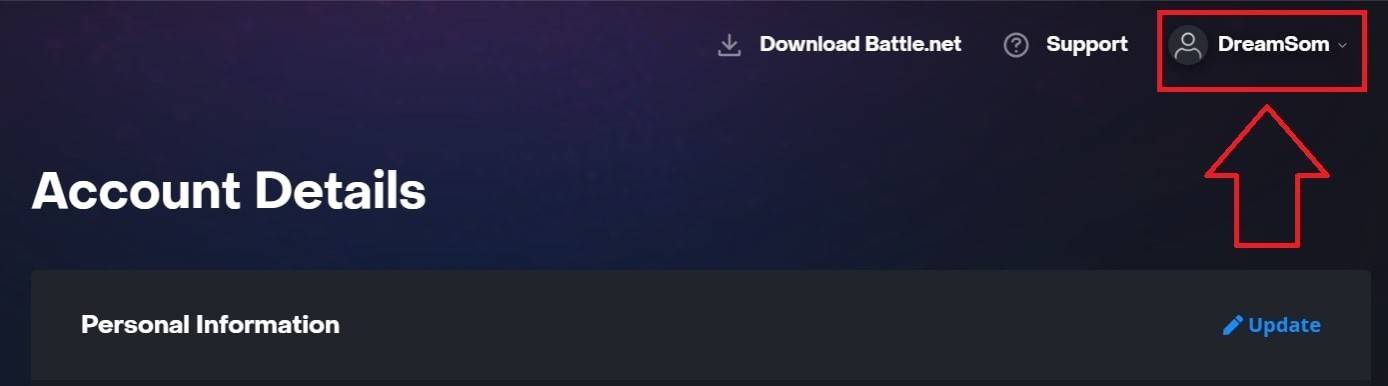 afbeelding: ensigame.com
afbeelding: ensigame.com -
Selecteer "Accountinstellingen", Zoek uw battletag en klik op het blauwe "update" (potlood) -pictogram.
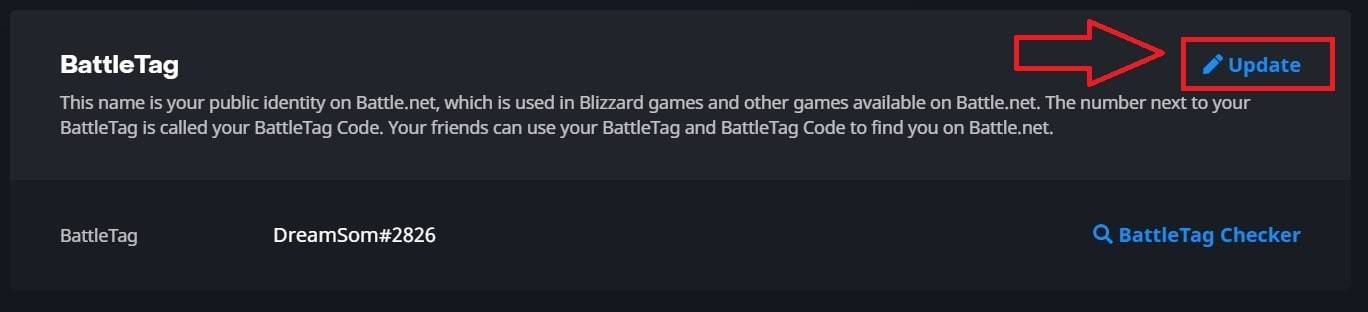 afbeelding: ensigame.com
afbeelding: ensigame.com -
Voer uw nieuwe Battletag in (volgens het naamgevingsbeleid van Blizzard).
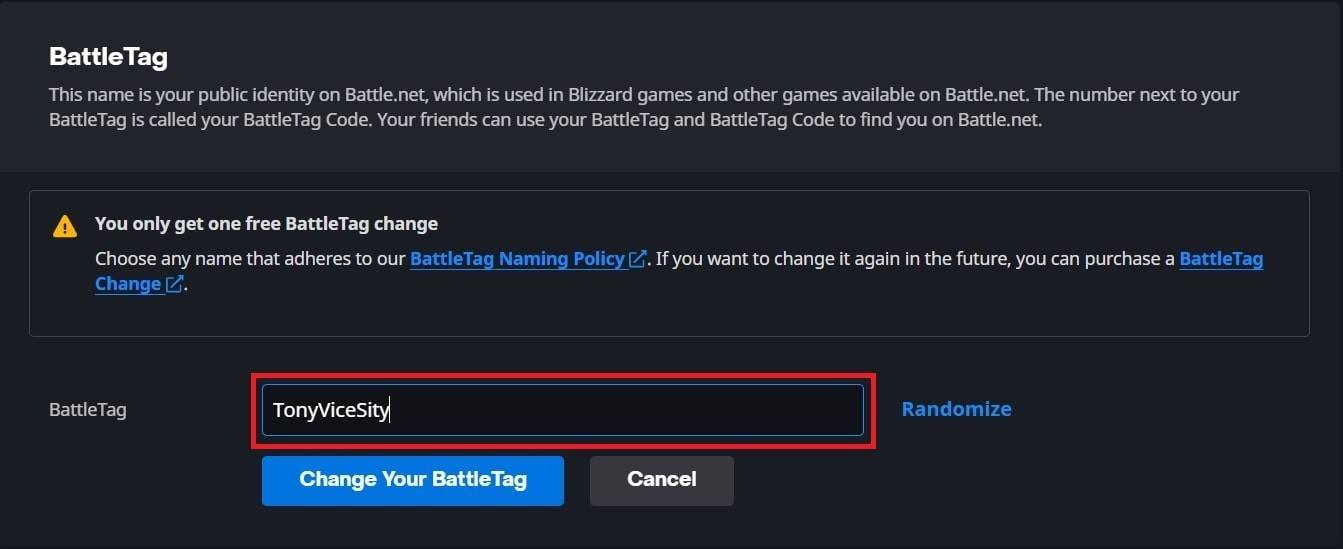 afbeelding: ensigame.com
afbeelding: ensigame.com -
Klik op "Wijzig uw Battletag."
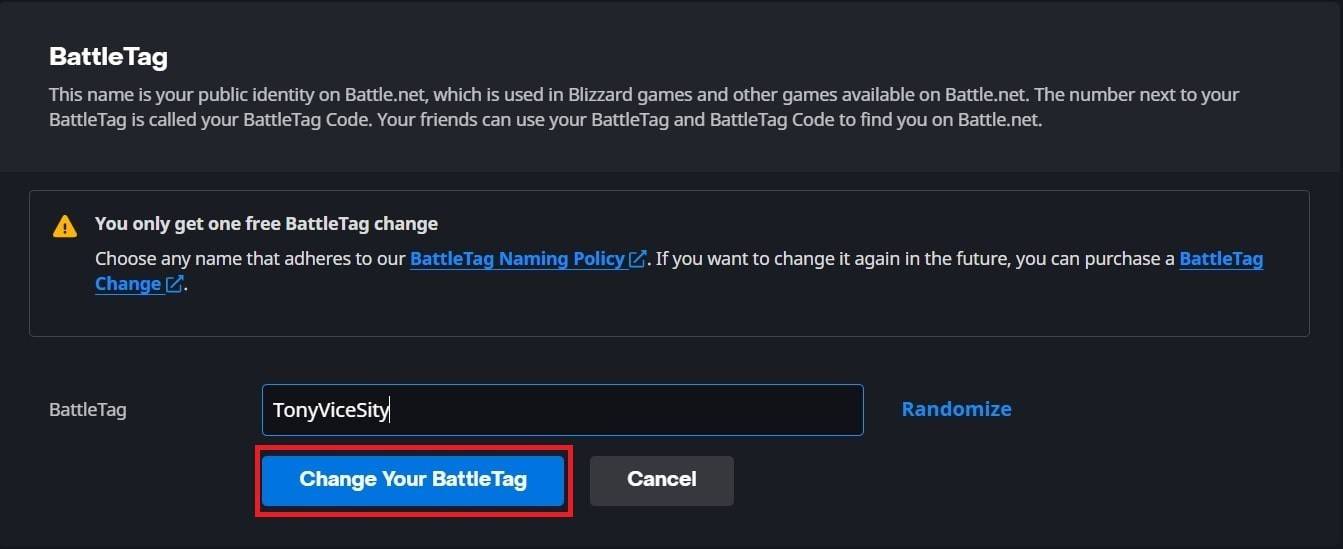 afbeelding: ensigame.com
afbeelding: ensigame.comOpmerking: updates kunnen tot 24 uur duren.
Uw naam wijzigen op Xbox (platformonafhankelijke play uitgeschakeld)
-
Druk op de Xbox -knop; Navigeer naar "Profiel en systeem", dan uw profiel.
 afbeelding: dexerto.com
afbeelding: dexerto.com -
Selecteer "Mijn profiel", dan "Profiel aanpassen."
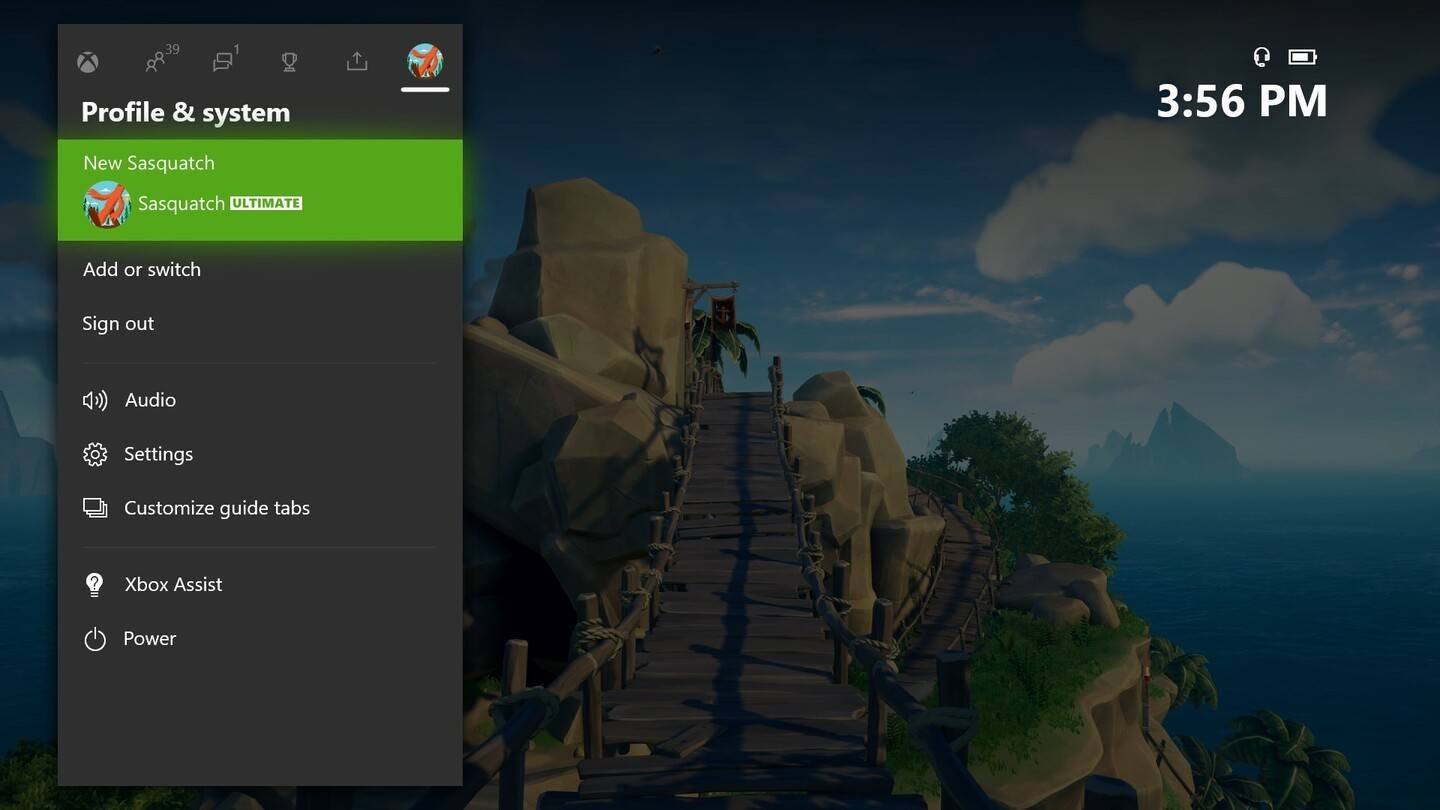 afbeelding: news.xbox.com
afbeelding: news.xbox.com -
Klik op uw gamertag, voer de nieuwe naam in en volg de prompts op het scherm.
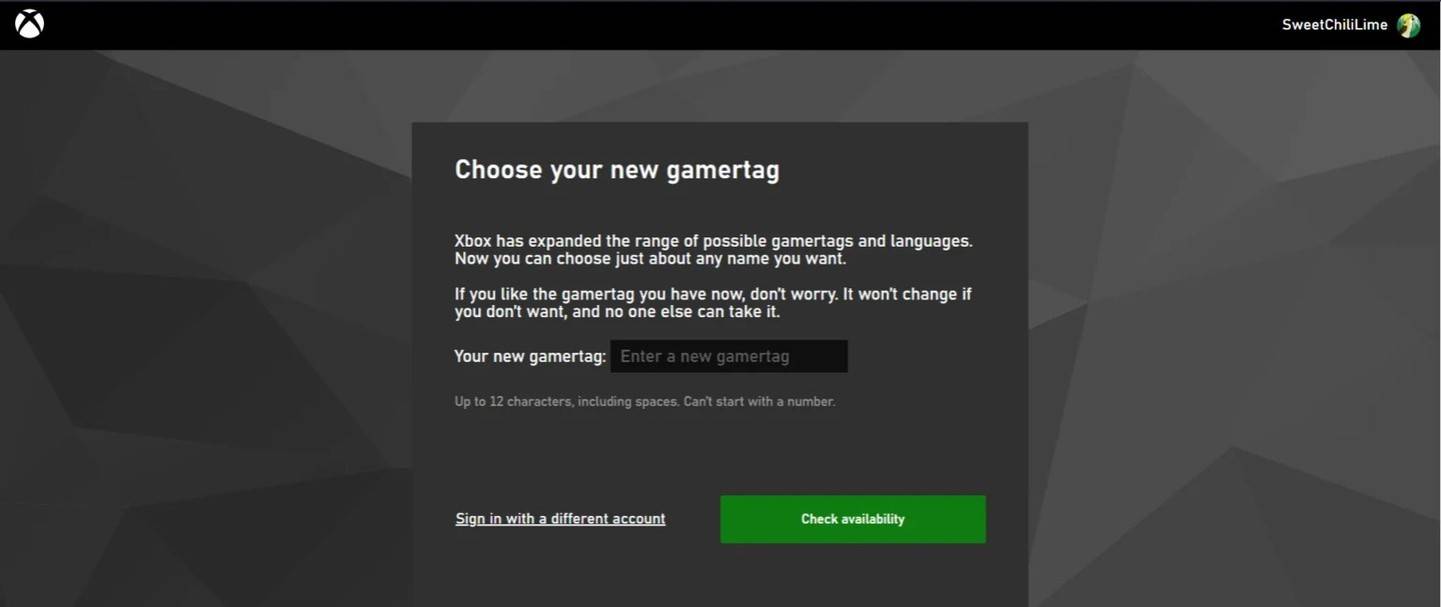 afbeelding: androidauthority.com
afbeelding: androidauthority.com
OPMERKING: dit heeft alleen invloed op andere Xbox-spelers met platformoverschrijdende Play uitgeschakeld.
Uw naam wijzigen op PlayStation (platformonafhankelijke play uitgeschakeld)
-
Ga naar "Instellingen", dan "gebruikers en accounts", dan "Accounts" en uiteindelijk "profiel".
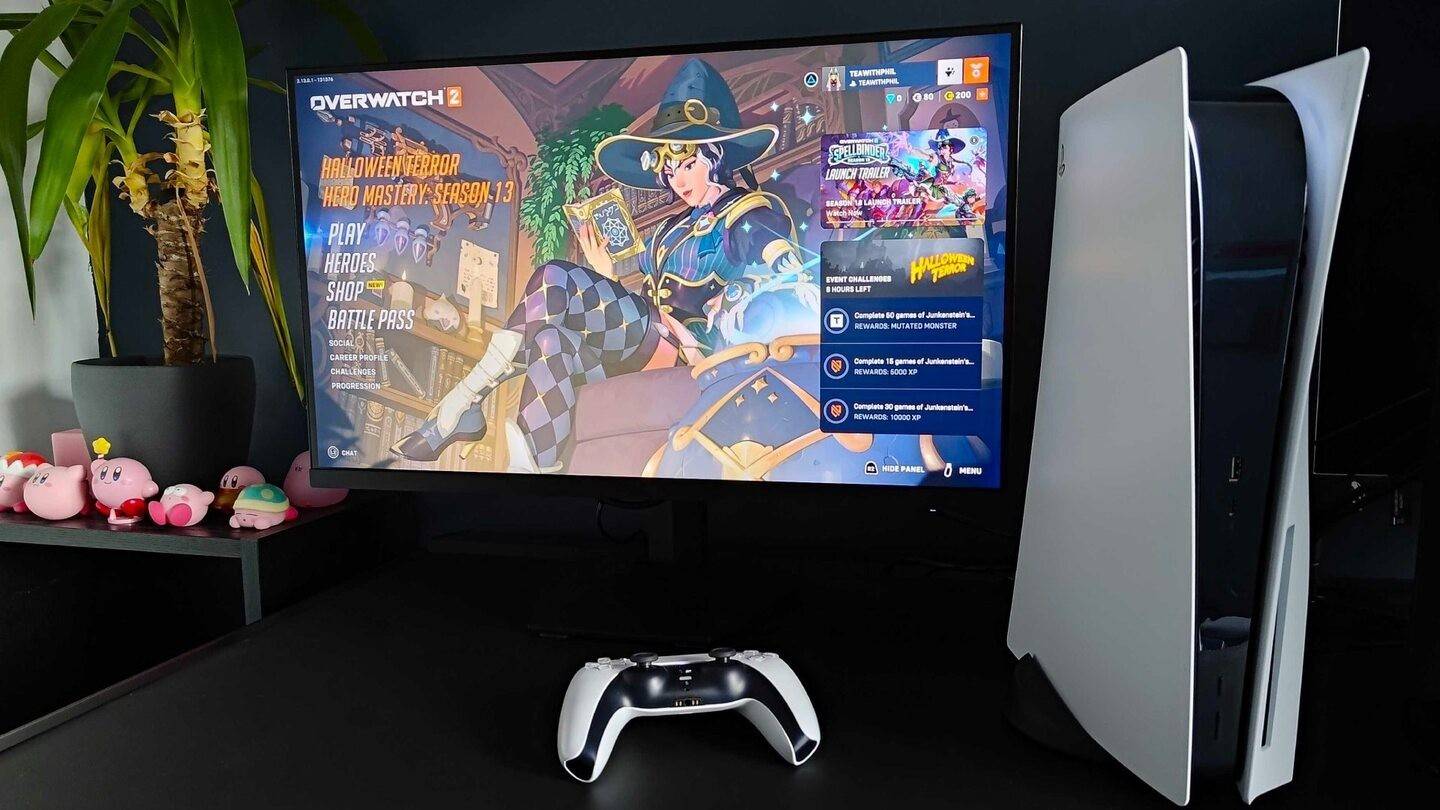 afbeelding: inkl.com
afbeelding: inkl.com -
Vind "Online ID", Selecteer "Selecteer" Online wijzigen ", voer uw nieuwe naam in en bevestig.
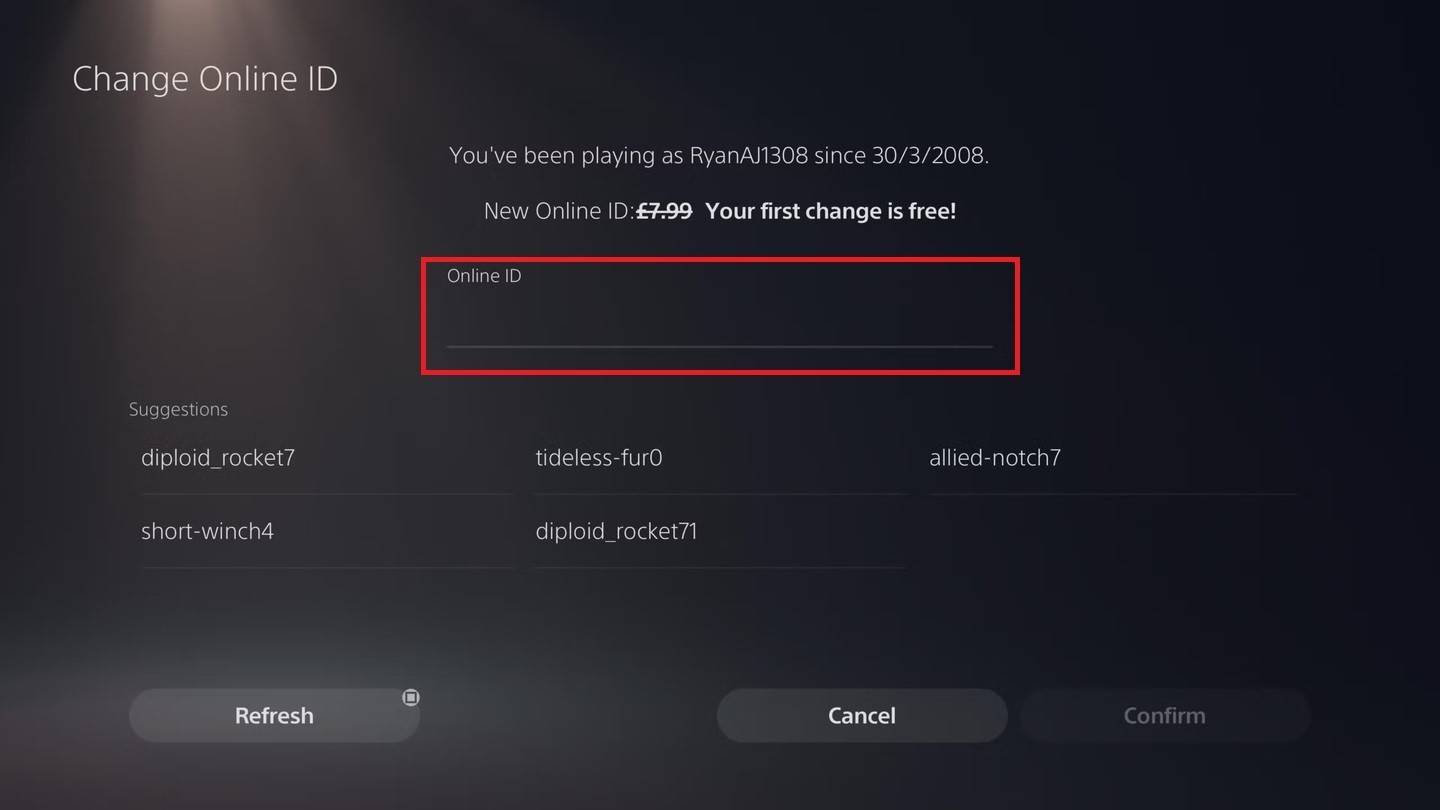 afbeelding: androidauthority.com
afbeelding: androidauthority.comOPMERKING: dit heeft alleen invloed op andere PlayStation-spelers met platformoverschrijdende Play uitgeschakeld.
Eindaanbevelingen
Kies de methode die overeenkomt met uw platform en platformonafhankelijke instellingen. Onthoud de limiet van de vrije naamwijziging en de kosten van daaropvolgende wijzigingen. Zorg voor voldoende fondsen in uw Battle.net -portemonnee indien nodig.